Работа с версиями документа доступна через приложение ELMA Агент. Кнопки меню приложения находятся:
- в контекстном меню кнопки действий с документом в таблице данных;
- в карточке документа на вкладке Общая информация в блоке Текущая версия;
- в карточке документа на вкладке Версии в контекстном меню версии документа в таблице со списком всех версий.
Кнопка содержит выпадающий список действий.
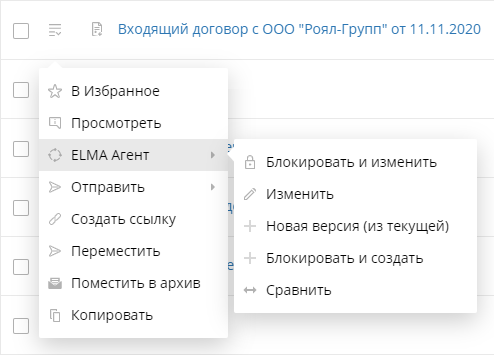
Набор кнопок у пользователей может отличаться в зависимости от прав доступа к документу.
Редактирование версии
Редактировать версию документа можно, если:
- у вас есть доступ к документу не ниже уровня Редактирование;
- вы являетесь автором текущей версии.
Блокировать и изменить
Это действие позволяет заблокировать изменяемую версию документа и избежать ошибок в системе, которые могут возникнуть при одновременном изменении одного документа разными пользователями.
В контекстном меню версии документа нажмите кнопку ELMA Агент — Блокировать и изменить. Статус версии изменится на Заблокирована, а документ откроется в приложении для редактирования документов, установленном на вашем компьютере.
В окне ELMA Агента отображается информация о редактировании версии документа.
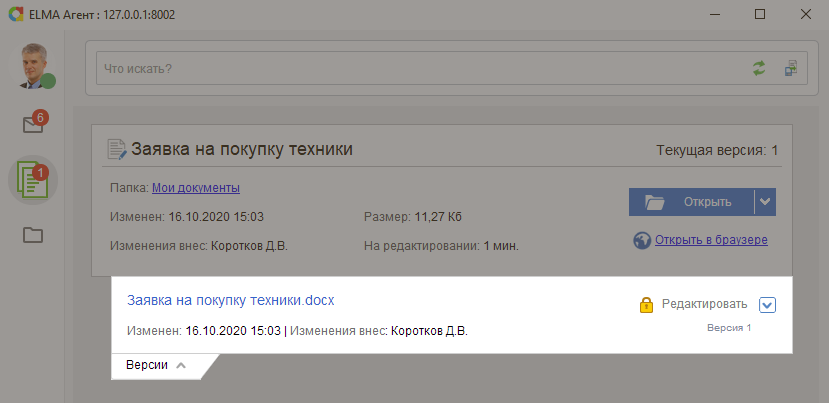
Чтобы перейти к редактированию документа из сообщения ELMA Агент, в разделе работы с документами в блоке с информацией о документе нажмите кнопку Открыть.
После окончания работы с документом сохраните изменения документа. Для этого в открывшемся окне выберите одно из следующих действий:
- Сохранить внесенные в документ изменения — изменённая версия автоматически загрузится на сервер;
- Продолжить работу с документом — раздел работы с документами останется открытым;
- Отменить изменения — внесённые в документ изменения не сохранятся.
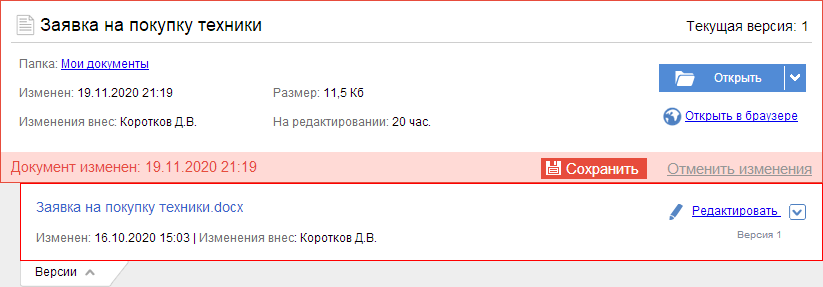
Если во время сохранения документа в ELMA Агенте отсутствовало соединение с сервером (перезапуск сервера, отсутствие доступа к сети Интернет), вы получите уведомление об ошибке. Документ не загрузится на сервер, но останется доступен для дальнейшей работы в ELMA Агенте.
Чтобы сохранить изменённую версию документа на сервере, в разделе работы с документами после восстановления соединения с помощью кнопки ![]() обновите список документов. Затем нажмите кнопку Сохранить.
обновите список документов. Затем нажмите кнопку Сохранить.
Изменение версии документа без блокировки
Вы можете изменить версию документа, не блокируя её. В таком случае она доступна для редактирования другим пользователям.
начало внимание
Если документ одновременно редактируется несколькими пользователями, сохранится версия того пользователя, который последним сохранил изменения в документе.
конец внимание
Дальнейшее изменение версии без блокировки аналогично изменению версии с блокировкой.
Создание новой версии
Вы можете создать новую версию документа как с блокировкой текущей версии, так и без неё.
Создание новой версии документа (из текущей)
Чтобы создать новую версию на основе текущей, в контекстном меню версии документа выберите ELMA Агент — Новая версия (из текущей). Откроется текущая версия документа, при этом она не заблокируется.
После внесения изменений в документ нажмите кнопку Сохранить. Новая версия документа отображается со статусом Черновик. Текущая версия документа остаётся без изменений.
В карточке документа на вкладке версии вы также можете создать новую версию на основе другой версии. Для этого в контекстном меню версии нажмите ELMA Агент — Новая версия (из выбранной), в открывшемся документе внесите изменения и сохраните их.
Блокировка версии документа и создание новой
Вы можете создать версию документа, заблокировав версию, на основе которой создаётся новая.
Для этого в контекстном меню версии выберите ELMA Агент — Блокировать и создать. Выбранная версия получит статус Заблокирована, а документ откроется для редактирования на компьютере. После внесения изменений нажмите кнопку Сохранить.
Новая версия документа отобразится с таким же статусом, как у исходной версии. Если у исходной версии документа был статус Текущая, то новая версия получит статус текущей версии, а исходная версия сменит статус на Устаревшая.
Сравнение версий документа
ELMA Агент позволяет сравнивать между собой несколько версий документов с расширением .doc и .docx.
Для этого нужно в контекстном меню документа нажать кнопку ELMA Агент — Сравнить. В открывшемся диалоговом окне выбрать основной документ и документ для сравнения.
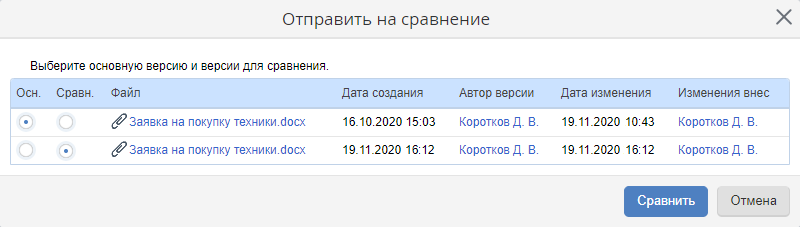
В приложении Microsoft Word в одном окне будут одновременно открыты сравниваемые версии документа и отображены исправления в них. Открытый документ получит название Результаты сравнения.
начало внимание
Сравнение документов будет выполнено только при наличии локально установленного приложения Microsoft Word.
конец внимание
Нашли опечатку? Выделите текст, нажмите ctrl + enter и оповестите нас